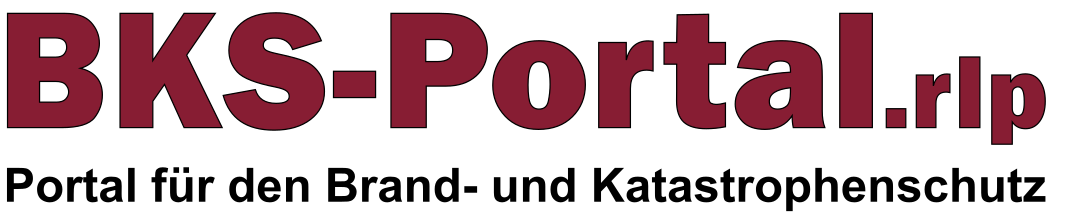Erweiterte Berechtigungen
Die Aktivierung der "erweiterten Berechtigungen" für Cloud-Gruppenordner kann beantragt werden.
Dies ermöglicht pro Ordner / Unterordner oder sogar pro Datei zu bestimmen, welche Nutzer Lesen / Schreiben (Datei bearbeiten) dürfen.
Wir empfehlen aber dies, wenn möglich, zu vermeiden und den Personenkreis entsprechend so zu wählen, dass dies nicht nötig ist (da die Verwaltung der erweiterten Berechtigungen Komplexität und Pflegeaufwand mit sich bringt).
Falls Sie dennoch Bedarf für diese Funktion haben, wird nachfolgend erläutert, wie sich die erweiterten Berechtigungen verwalten lassen.
Wichtiger Hinweis: Bei der Nutzung des Browsers "Safari" kann es sein, dass keine erweiterten Berechtigungen verwaltet werden können. In dem Fall bitte auf einen anderen Browser (bspw. Google Chrome) wechseln.
Ist die Funktion für den Gruppenordner aktiviert, kann das Kontextmenü ("...") geöffnet werden und im Reiter "Teilen" können für jeden Nutzer separate Berechtigungen verwaltet werden. Dabei muss nicht gleich für jeden Nutzer eine solche Regel angelegt werden, sondern nur für diese, die eben spezielle Berechtigungen (bspw. nur Leseberechtigungen) bekommen sollen. Die Regeln bilden daher sozusagen Ausnahmen ab.
Das Berechtigungssystem ist tabellarisch abgebildet. In jeder Spalte lässt sich wählen, ob ein Nutzer Lesen, Schreiben, Erstellen (bspw. Dokumente in Ordnern), Löschen oder Freigeben darf. Freigeben spielt in Gruppenordnern keine Rolle, da es generell per Konfiguration nicht erlaubt ist Dateien außerhalb der Gruppe weiterzuteilen.
Für die jeweilige Berechtigungen lassen sich drei unterschiedliche Einstellungen wählen: Berechtiungen vererben (1 - Standard), Verweigern (2) und Zulassen (3). Dabei bezieht sich die Auswahl jeweils auf die Einstellungen für den Ordner darüber. Dies bedeutet Beispielsweise: Darf der Nutzer im übergeordneten Ordner Lesen und Schreiben, kann man beispielsweise das Schreiben im Unterordner verbieten (nur Lesen). Darf der Nutzer im übergeordneten Ordner nur Lesen, kann man dem Nutzer wiederum in einem Unterordner das Lesen explizit erlauben.
Weitere Hinweise:
- Bei den Berechtigungen wird nochmal zwischen "Schreiben" und "Erstellen" unterschieden. Nutzer, die nur "Schreiben" aber nicht "Erstellen" dürfen, können keine neuen Inhalte in dem jeweiligen Ordner hinzufügen, sondern lediglich bestehende Inhalte editieren. Soll der jeweilige Nutzer / die Gruppe also in dem Ordner schreiben und erstellen können, müssen beide Berechtigungen vergeben werden.
- Wenn "Berechtigung vererben" ausgewählt wurde, wird die Berechtigung vom übergeordneten Ordner übernommen und die für den Ordner vergebene Berechtigung wird dann grau dargestellt (diese spielt dann nur eine untergeordnete Rolle). So können z.B. einzelne Berechtigungen explizit für Unterordner verändert werden und alle anderen Einstellungen vom übergeordneten Ordner übernommen werden. Beispielsweise "Ein Nutzer soll in diesem Ordner alls können, was er im übergeorneten Ordner auch kann, aber nichts löschen.".
Ein gängiges Szenario ist:
Nutzer A, B und C haben für einen Unterordner Schreibberechtigungen (je eine Regel).
Der Gruppe werden die Schreibberechtigungen für den Unterordner entzogen.
-> Nutzer A, B und C sind dazu berechtigt, die Dokumente in dem Unterordner zu bearbeiten / verwalten. Die Gruppe (und neue Mitglieder) können nur darauf zugreifen, aber keine Inhalte verändern.
Wichtiger Hinweis: Bitte nehmen Sie nicht der gesamten Gruppe die Leseberechtigung für einen Ordner weg, ohne dass Sie diese explizit vorher min. für sich selbst hinzugefügt haben (sonst sehen Sie den Ordner selbst nicht mehr, können aber im Notfall den Helpdesk kontaktieren).